Регистрация групп пользователей
Зарегистрируйте группы пользователей. Списки адресов групп пользователей могут совместно использоваться зарегистрированными группами пользователей.
1
Запустите Remote UI (Удаленный ИП). Запуск Remote UI (Удаленный ИП)
2
На странице портала нажмите кнопку [Settings/Registration]. Экран Remote UI (Удаленный ИП)
3
Последовательно нажмите [User Management]  [Authentication Management]
[Authentication Management]  [User Group Management].
[User Group Management].
 [Authentication Management]
[Authentication Management]  [User Group Management].
[User Group Management].4
Нажмите кнопку [Add Group (Local Device Users)...] или [Add Group (Other Users)...].
Если настроена аутентификация сервера, выберите [Add Group (Other Users)...].
 Добавление групп к локальному устройству
Добавление групп к локальному устройству
1 | Введите идентификатор группы и имя группы пользователей. |
2 | Выберите пользователей для включения в группу и нажмите [Add >>]. 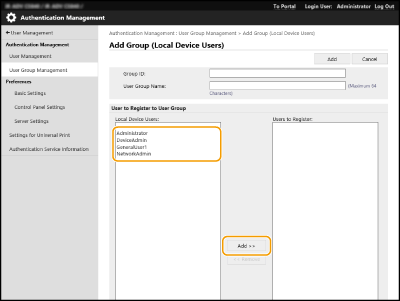 |
3 | Выберите команду [Add]. |
 Добавление групп к серверу аутентификации
Добавление групп к серверу аутентификации
1 | Введите идентификатор группы, имя группы пользователей, имя атрибута и значение атрибута. |
2 | Выберите команду [Add]. |

В пункте [Attribute Name:] введите имя атрибута (например, название организации, отдел или должность), которое управляется сервером, указанным в качестве адресата аутентификации (Active Directory/сервер LDAP/Microsoft Entra ID и т. д.). Например, введите «Компания» или «Отдел».
В пункте [Attributes:] введите значения, которые вы хотите извлечь в виде группы из значений, перечисленных для «имени атрибута» на сервере. Например, можно ввести «Компания A» в качестве названия компании и «Отдел продаж 1» в качестве названия отдела.